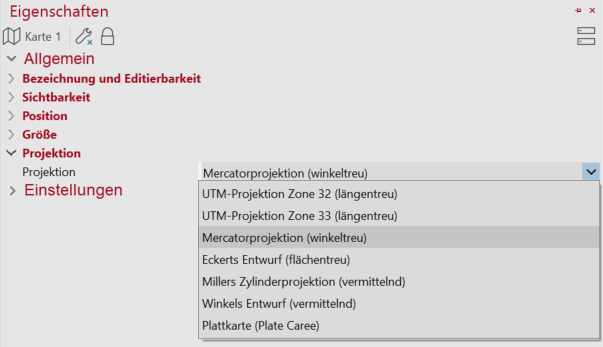Projektion einer Karte umstellen
Das Projektionsverfahren für die Ausgabe bestimmt easymap selbst anhand der verwendeten Kartengrundlage. Jede Kartengrundlage enthält die Koordinaten entweder in Form von geografischen Koordinaten oder als Projektionskoordinaten. Um einen zügigen Bildaufbau zu gewährleisten, werden diese Koordinaten dann auch für die Ausgabe verwendet.
Sie können die verwendete Ausgabeprojektion in den Eigenschaften der Karte (unter Allgemein, Projektion) sehen und ändern.
easymap erlaubt in einer Karte die Verwendung von Kartengrundlagen, die unterschiedliche Koordinatensysteme verwenden. easymap wählt beim Kombinieren von Kartengrundlagen eine Projektion aus, die für den ganzen abgedeckten Bereich gültig ist.
In Einzelfällen kann easymap das Koordinatensystem einer Kartengrundlage nicht ermitteln. Auch solche Karten können verwendet werden, allerdings stehen dann zahlreiche Funktionen nicht zur Verfügung (z.B. standortbezogene Analysen mit Koordinatenplatzierung).
Kartengrundlagen mit unterschiedlichen Projektionen aufeinander anpassen
Normalerweise kommen Sie bei der Arbeit mit easymap nicht häufig mit Koordinatensystemen und Projektionen in Berührung. In der Regel kombiniert easymap Karten mit unterschiedlicher Projektionen automatisch miteinander. Manchmal kann es aber vorkommen, dass man mit einer Karte im *LTG-Format und einem anderen Format (z.B. Shape, GeoJson, TIFF, etc.) arbeitet und beide Karten unterschiedliche Projektionen haben. Wenn eine der Karten eine Inseldarstellung hat, kann es für easymap schwierig sein, die Grenzen der beiden Karten abzugleichen. In diesem Fall sollten folgenden Punkte berücksichtigt werden:
-
Ist die Projektion der beiden Karten die gleiche? Diese kann unter den Eigenschaften der Karte gesehen und verändert werden.
-
Sobald die Karten die gleiche Projektion haben, müssen die Größe der Karten angepasst werden. Wenn also eine der Karten auf ein bestimmtes Gebiet des Landes beschränkt ist, muss mit einer Inseldarstellung auf der anderen Karte gearbeitet werden.
-
Zunächst sollten die Grenzen beiden Karten perfekt aufeinander dargestellt werden. Sollte dies nicht geschehen, kann die Position und Größe der Karten mit der Funktion Zoom innerhalb der markierten Karte (F9) jederzeit angepasst werden.
Hinweis: Die Funktion Zoom innerhalb der markierten Karte muss nach Verwendung deaktiviert werden, damit keinen ungewünschten Veränderungen an der Kartenmappen vorkommen.
Falls Sie mehr über das Thema wissen möchten lesen Sie das Kapitel Projektionen und Koordinatensysteme.